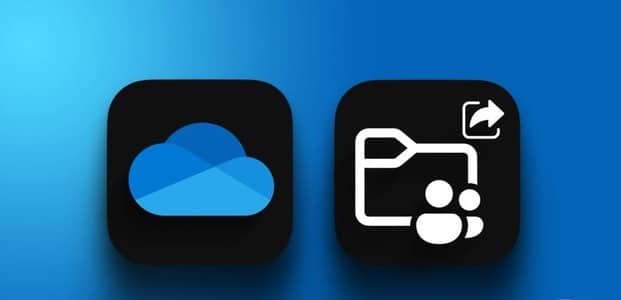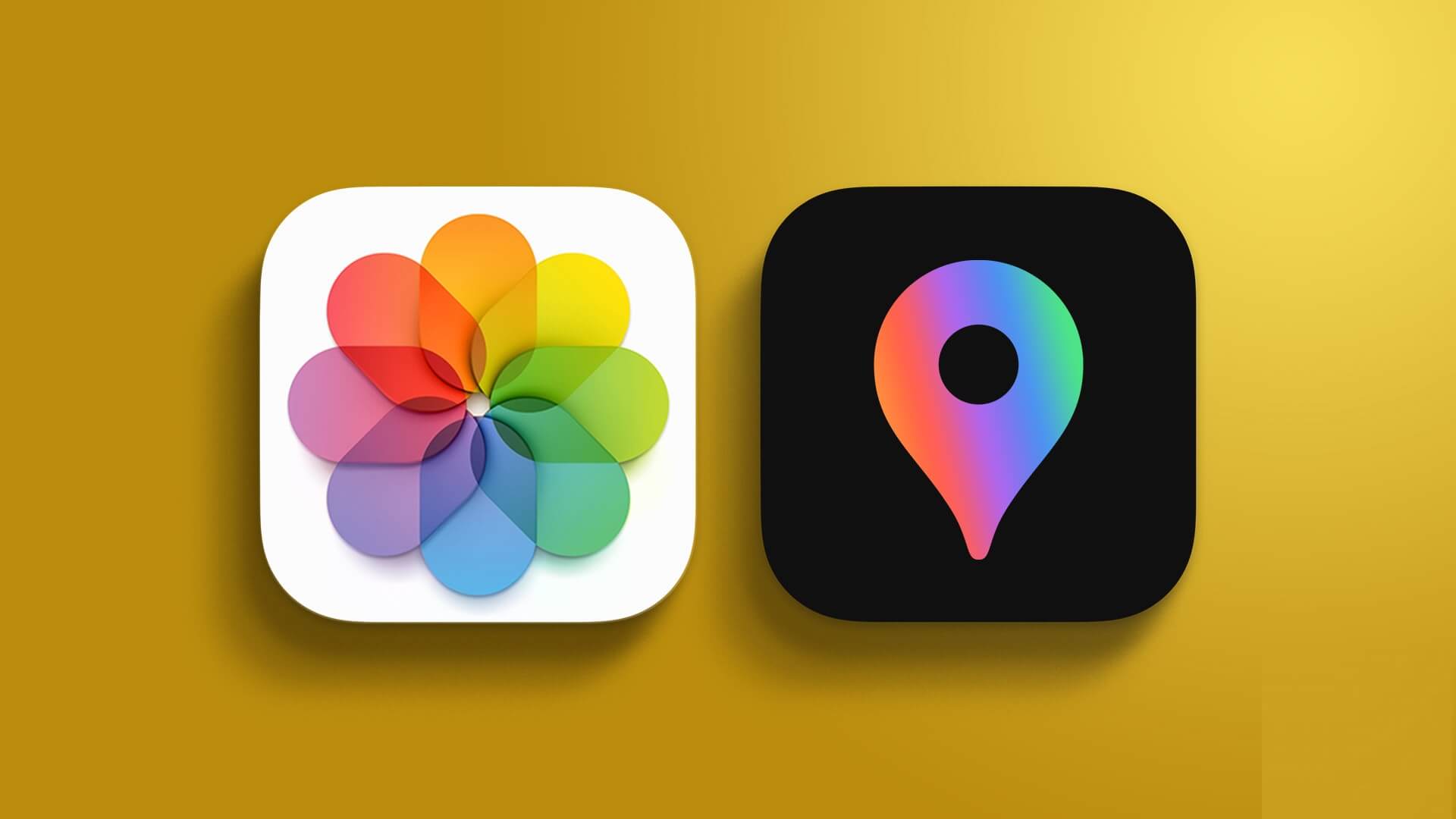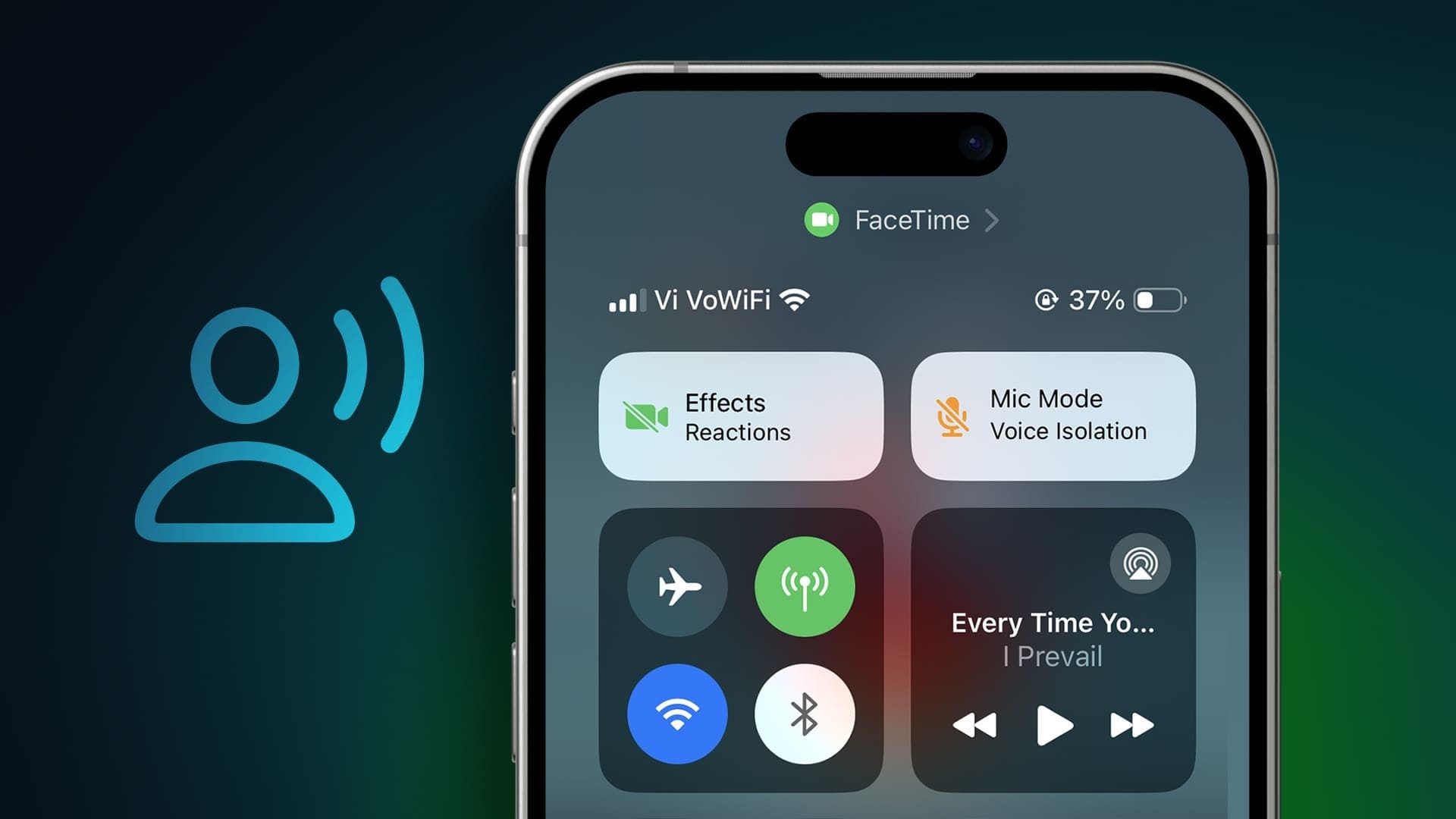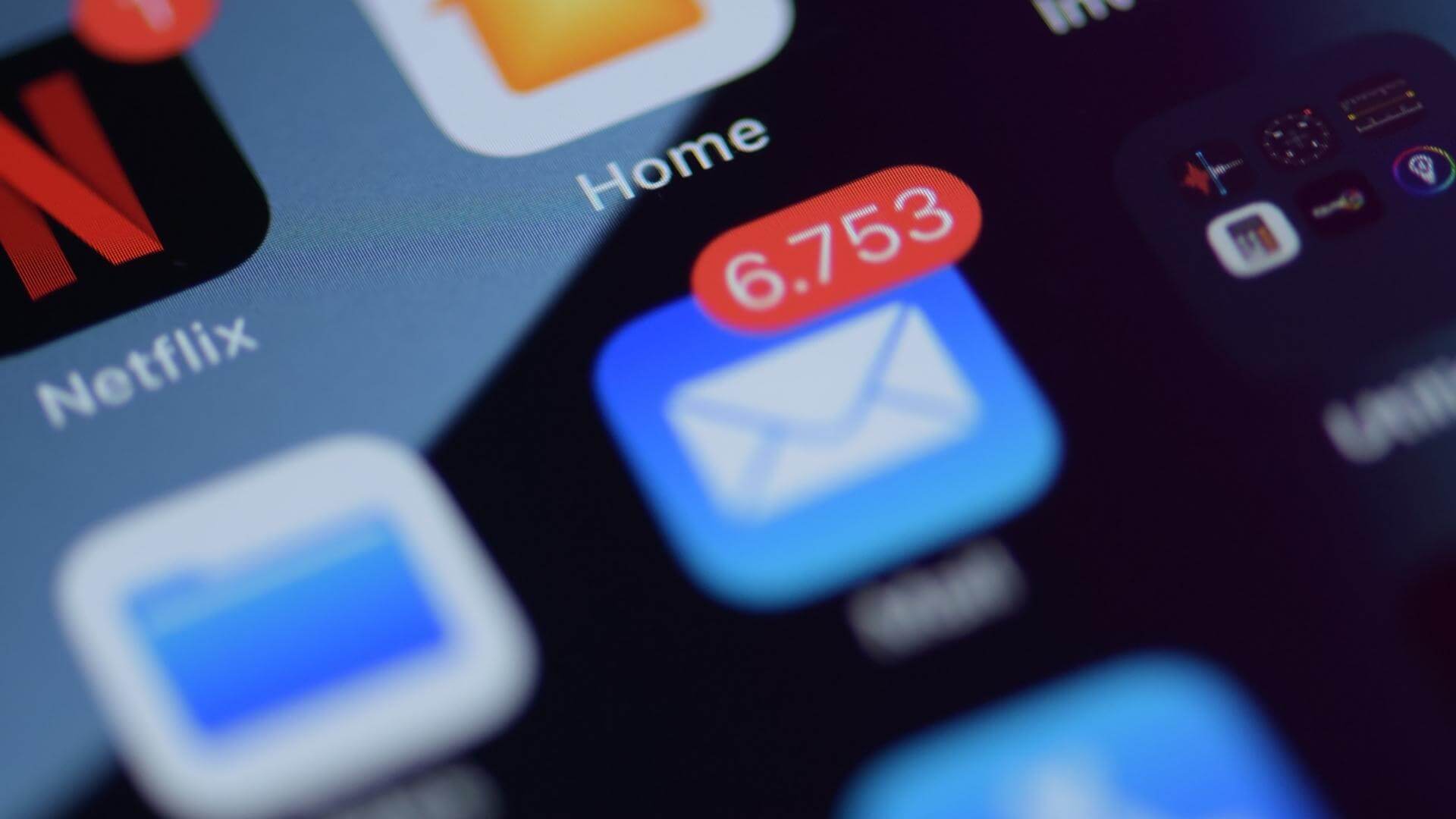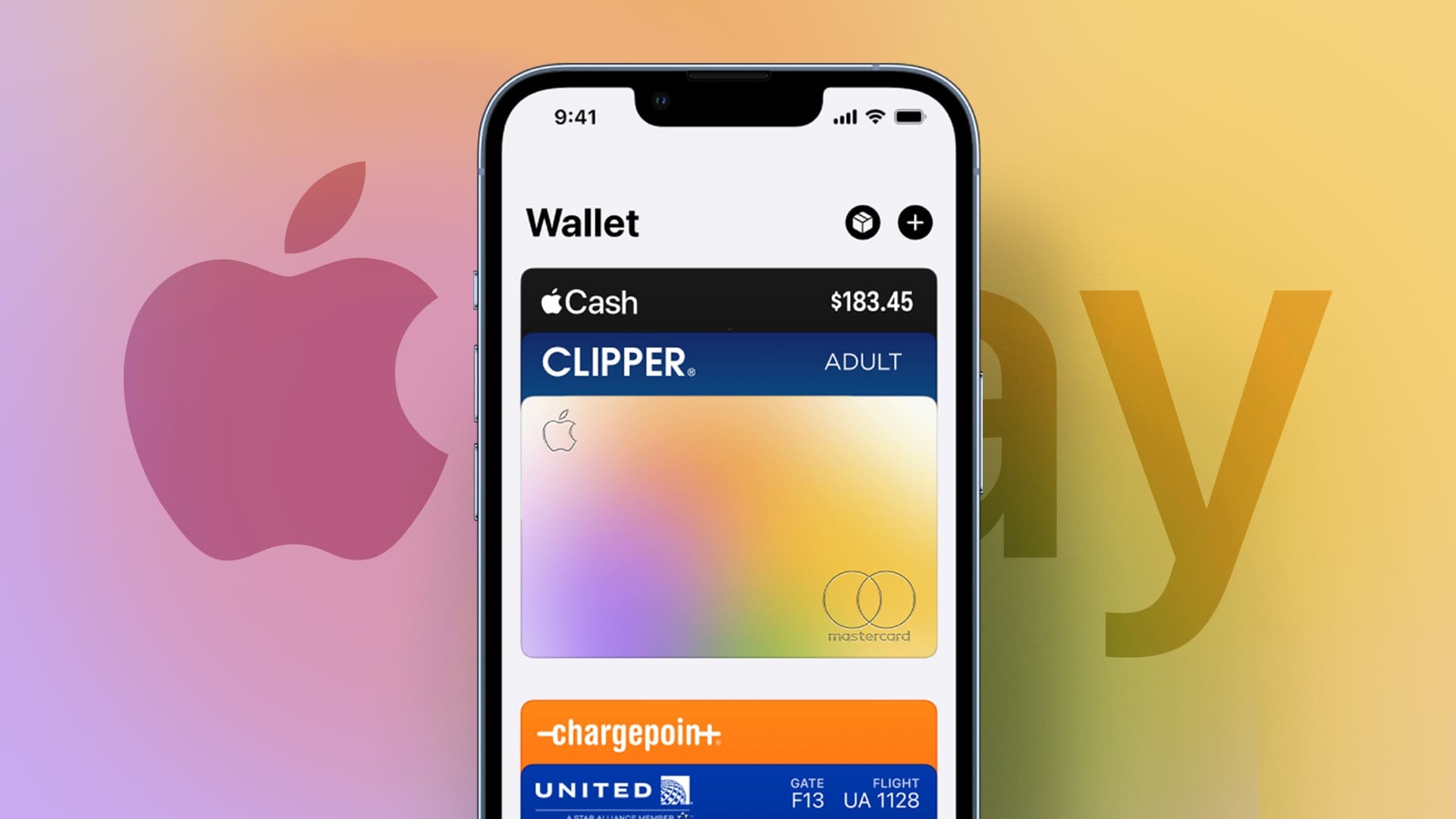Intet slår brugervenligheden. iCloud-sikkerhedskopi Gendan data på din iPhone. iCloud synkroniserer som standard alt, inklusive kontakter, beskeder, mediefiler og appdata. Hvis WhatsApp er din primære kommunikationsapp, kan du bemærke, at appen optager en betydelig del af din iCloud-lagerplads. Sådan sletter du en WhatsApp-sikkerhedskopi fra iCloud-lagerplads på din iPhone.

I modsætning til Google Drive tilbyder iCloud kun 5 GB gratis lagerplads. Derudover kan WhatsApp, som optager en betydelig del af din iCloud-lagerplads, tvinge dig til at abonnere på betalte abonnementer. Du skal muligvis betale for dyrere iCloud-abonnementer for at holde din WhatsApp sikkert sikkerhedskopieret til skyen. Hvis du ikke længere ønsker at sikkerhedskopiere din WhatsApp til iCloud, kan du bruge nedenstående trin til at slette dine WhatsApp-data.
Slet WhatsApp-sikkerhedskopi fra iCloud
iCloud giver dig mulighed for at slette individuelle appdata fra din sikkerhedskopi. Følg disse trin.
Trin 1: Åben Indstillinger app på din iPhone.
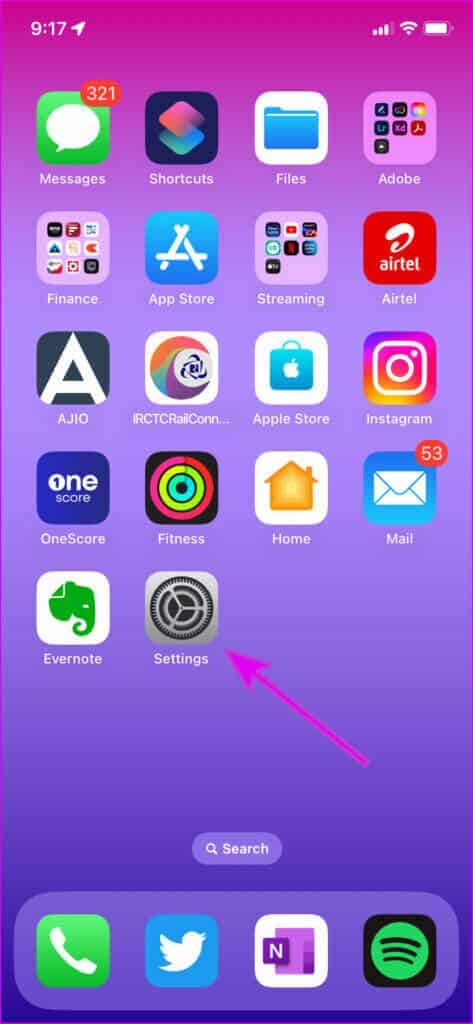
Trin 2: Klik på identifikationsfil du er i toppen.
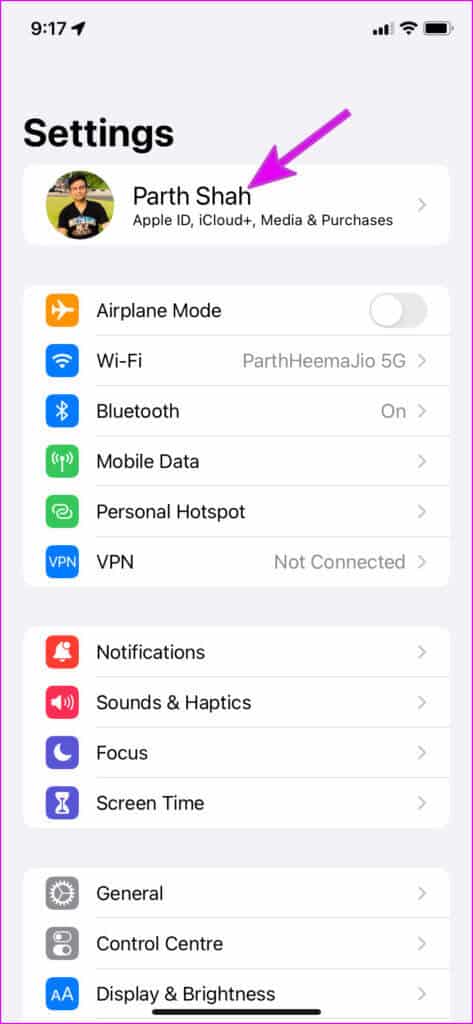
Trin 3: Find iCloud.
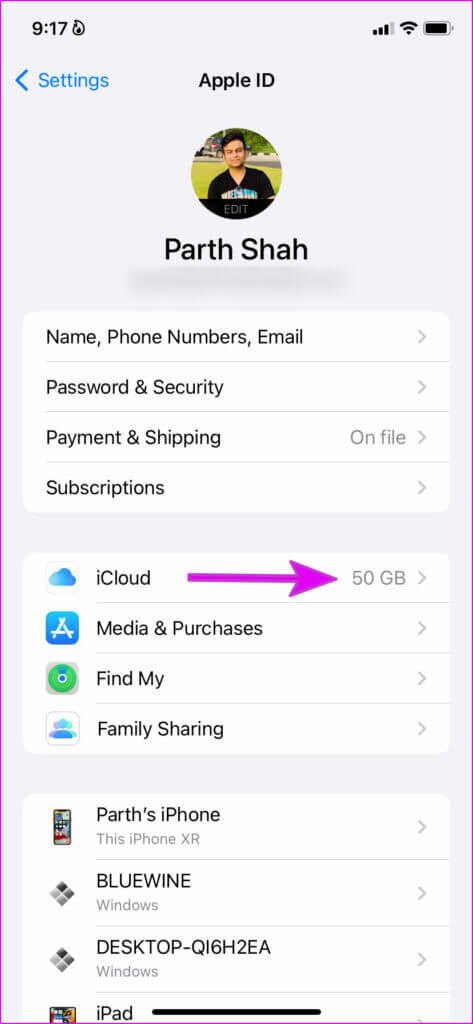
Trin 4: Klik på Administration af kontolager.
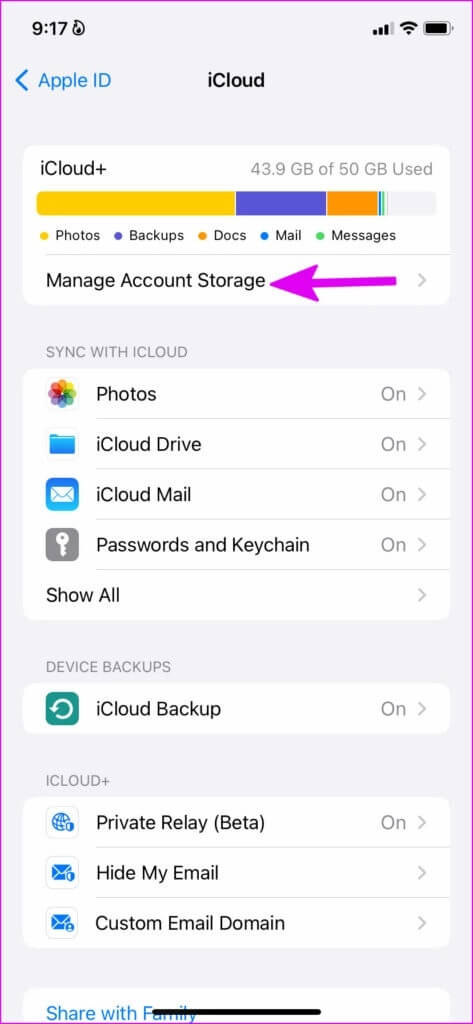
Trin 5: Du kan tjekke Mængde af data Hvilken WhatsApp kører på iPhone.
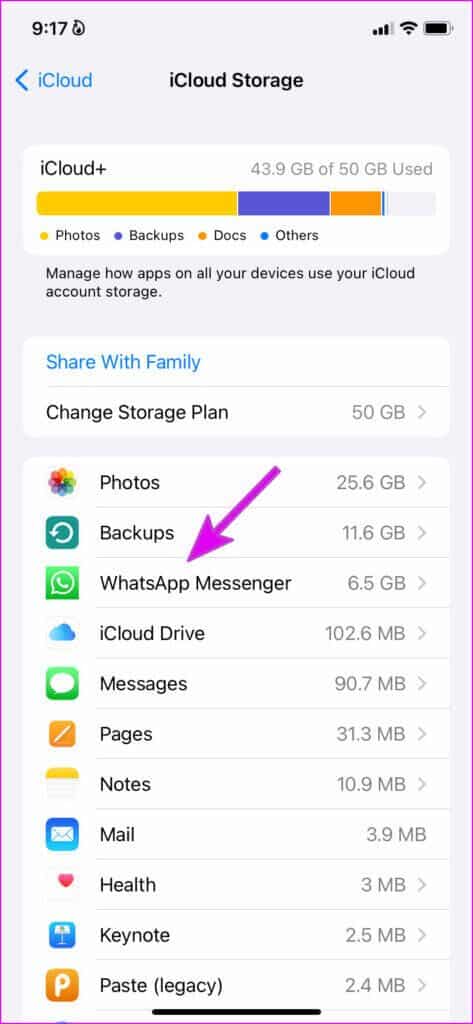
Trin 6: Klik på whatsapp messenger.
Trin 7: Find slette data fra følgende liste.
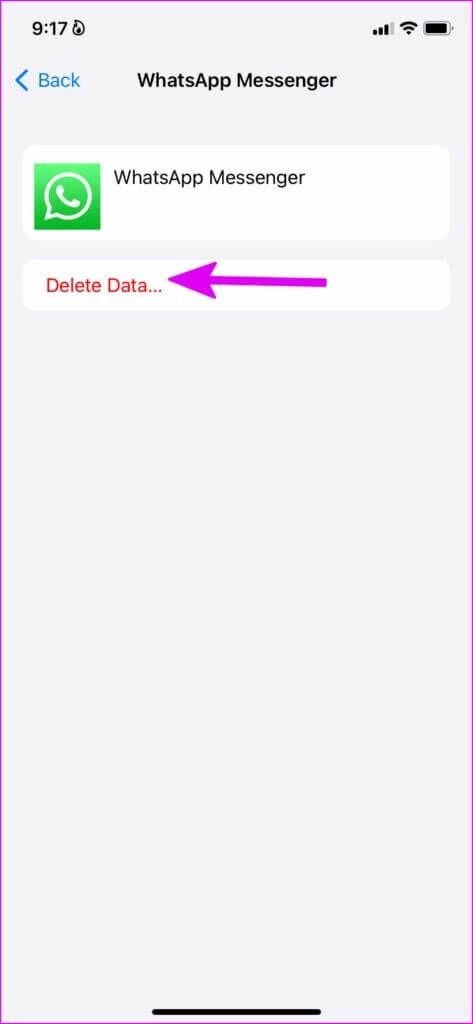
Din iPhone vil slette WhatsApp-data.
Deaktiver WhatsApp fra næste iCloud-sikkerhedskopi
Det kan blive kedeligt at fjerne WhatsApp-data fra iCloud med få måneders mellemrum. Alternativt kan du deaktivere synkronisering af WhatsApp-data med iCloud Backup, hver gang du starter det.
Trin 1: Åben identifikationsfil Din i Indstillinger app På din iPhone (se trinene ovenfor).
Trin 2: gå til iCloud.
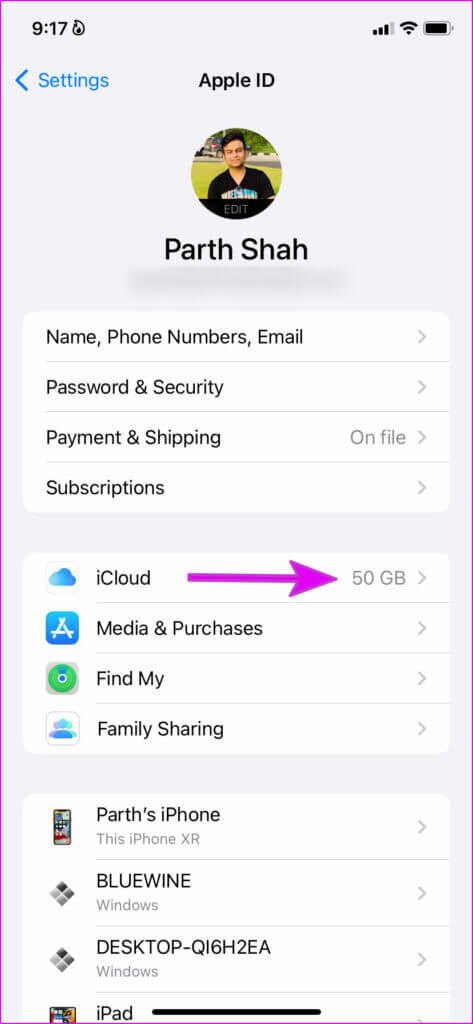
Trin 3: Klik på Vis alle.
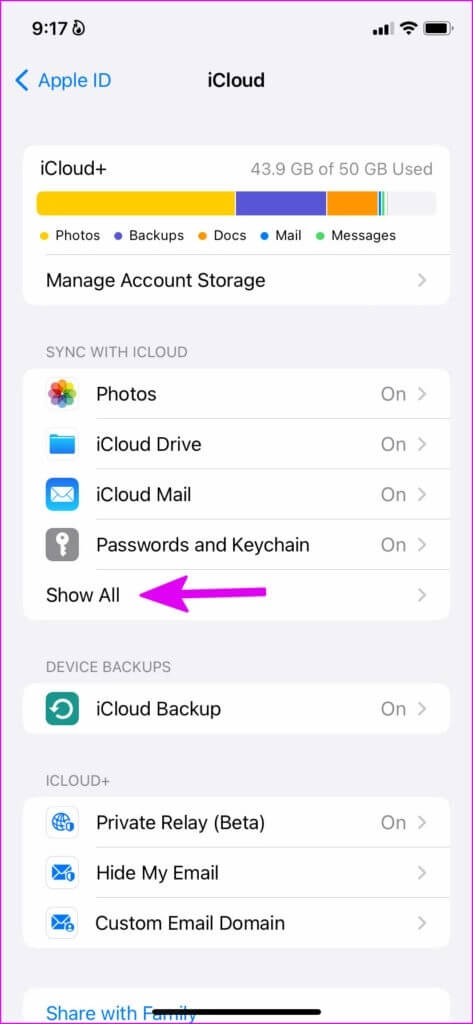
Trin 4: deaktiver WhatsApp fra følgende liste.
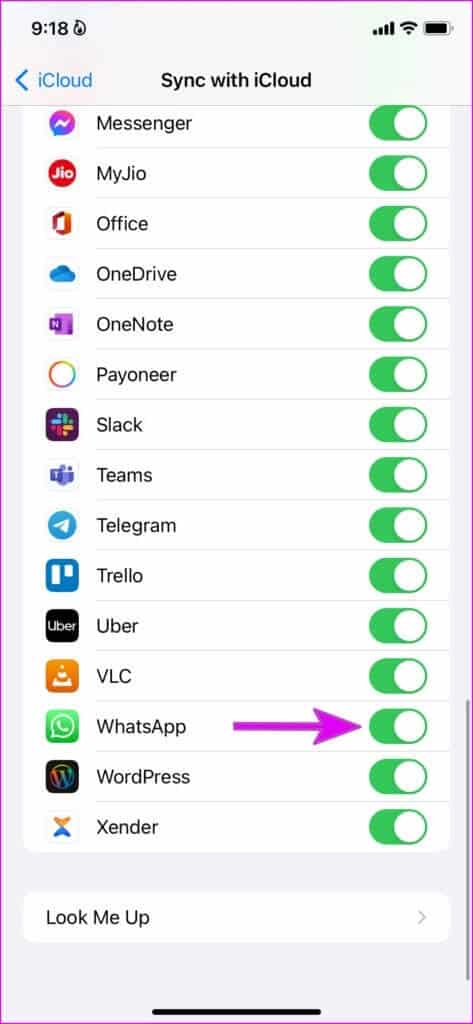
iCloud-sikkerhedskopiering vil ikke længere sikkerhedskopiere dine WhatsApp-data. Følg den forrige løsning for at fjerne eksisterende WhatsApp-data fra iCloud. Du kan også manuelt køre en ny iCloud-sikkerhedskopi på din iPhone.
Trin 1: Åben iCloud-liste .ي iPhone-indstillinger (Se trinene ovenfor.)
Trin 2: Find iCloud Backup.
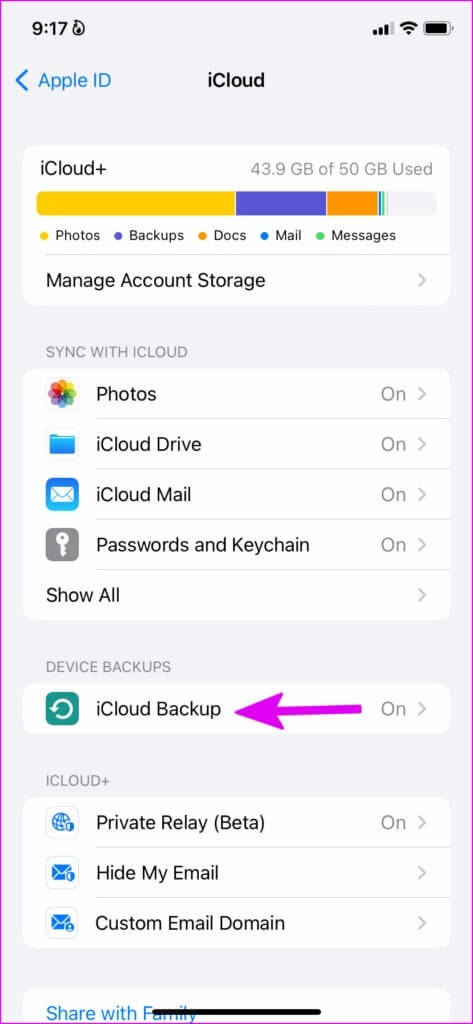
Trin 3: Klik på Backup nu , som vil overstige sikkerhedskopifil Forrige på iCloud.
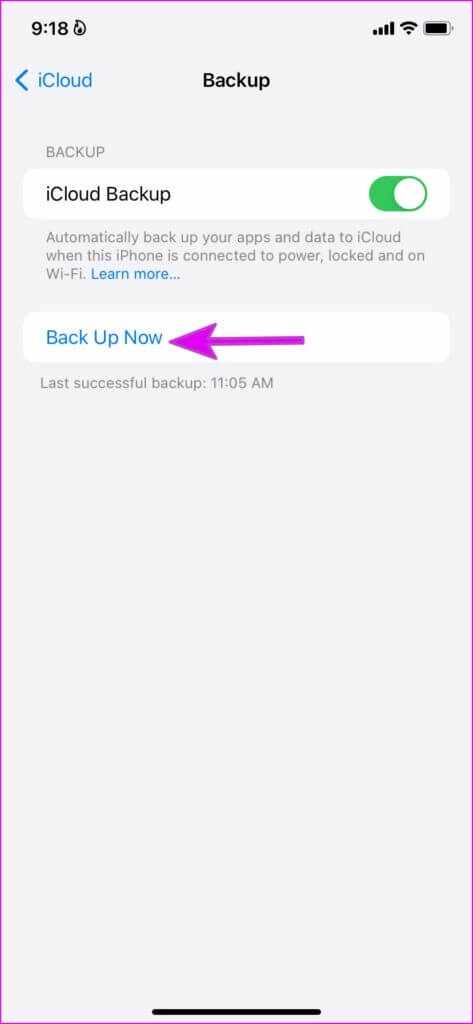
Du bør også deaktivere synkronisering af WhatsApp-data med iCloud Backup, når dette sker.
Slå WhatsApp-datasynkronisering til iCloud-sikkerhedskopi fra
Følg nedenstående trin, og deaktiver WhatsApp-datasynkronisering og sikkerhedskopiering til din iCloud-konto.
Trin 1: Åben WhatsApp på iPhone.
Trin 2: Klik på Indstillinger gear i nederste højre hjørne.
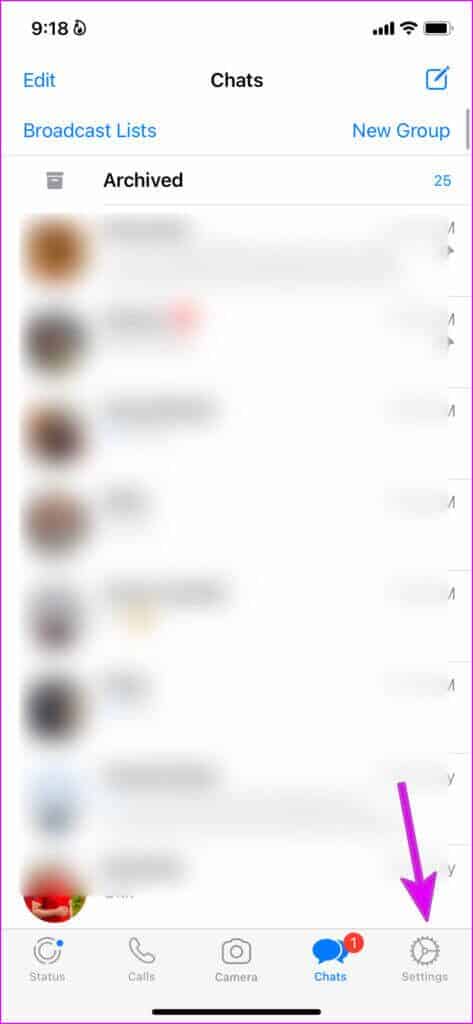
Trin 3: Klik på Chats.
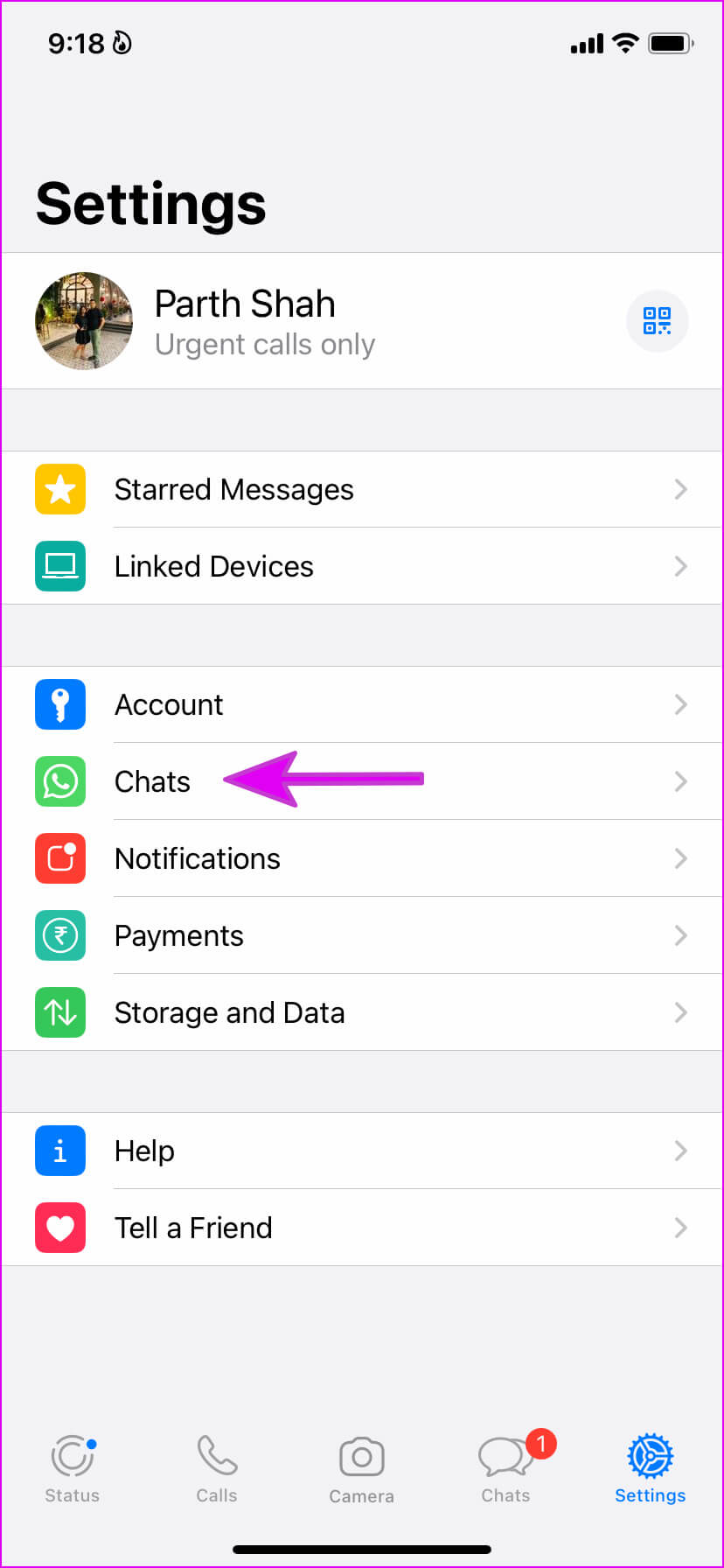
Trin 4: Find Chat backup.
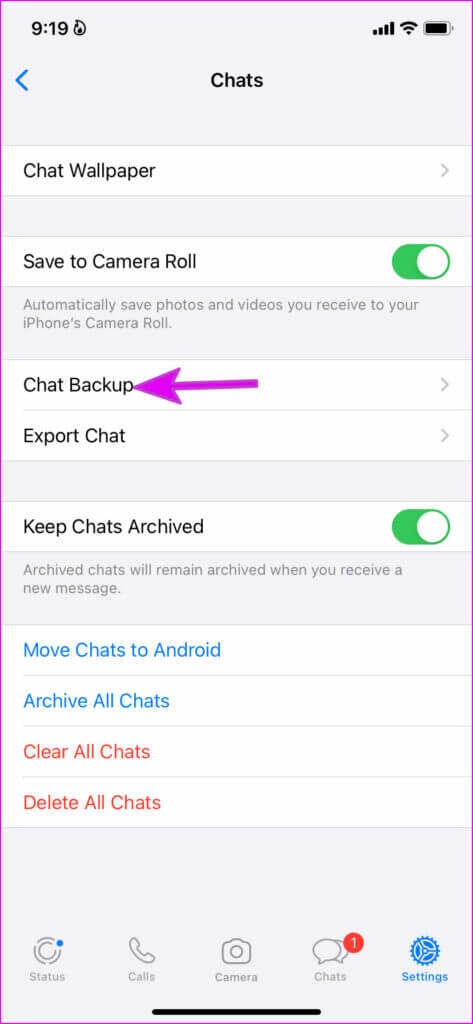
Trin 5: Find Automatisk backup og aktiver afkrydsning Ved siden af Fra.
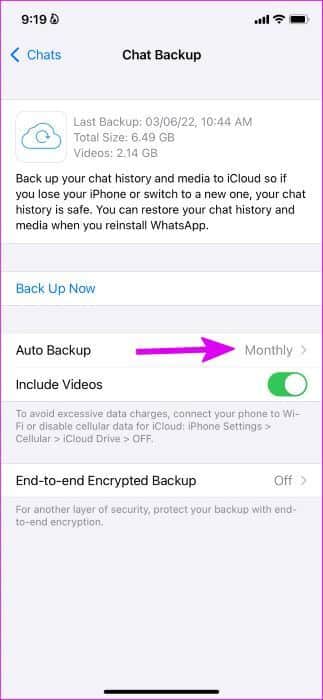
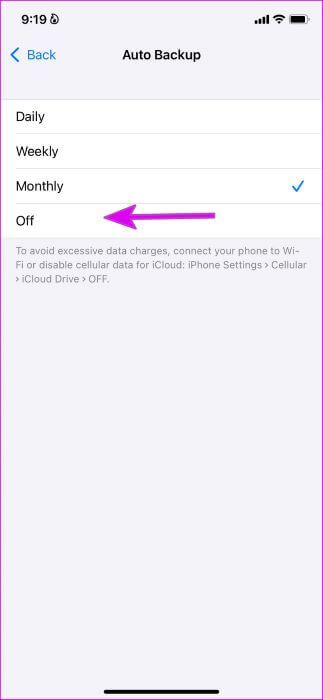
Derefter starter WhatsApp ikke iCloud-backupprocessen, før du trykker på knappen Sikkerhedskopier nu i menuen Chatbackup.
Reducer størrelsen på WhatsApp-backupen i iCloud
Hvornår Del eller modtag tusindvis af videoer på WhatsApp Størrelsen på backup'en øges betydeligt. Du har mulighed for at udelade videoer fra din WhatsApp-backup og reducere den samlede størrelse. Her er hvad du skal gøre.
Trin 1: Åben WhatsApp-indstillinger على iPhone (Se trinene ovenfor.)
Trin 2: Find Chats og åbne Backup af chatliste.
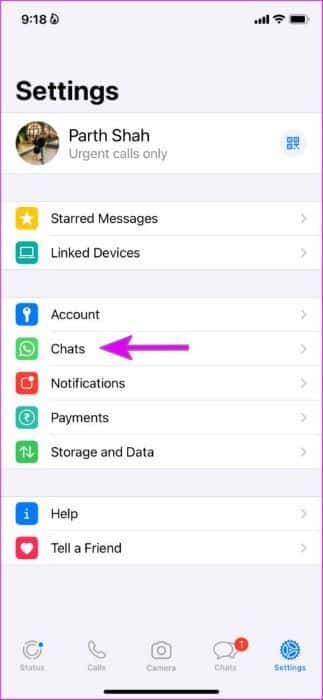
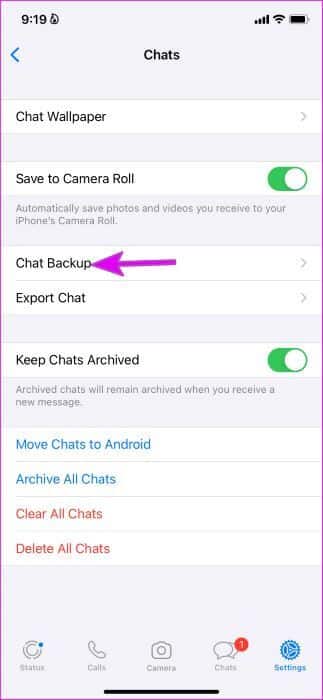
Trin 3: Du kan tjekke Samlet størrelse Sådan sikkerhedskopierer du på WhatsApp, og hvor meget plads videoer bidrager med.
Trin 4: deaktivere Til/fra-knap til "Integrer videoer" og vil WhatsApp Sikkerhedskopier kun billeder og chatdata til iCloud.
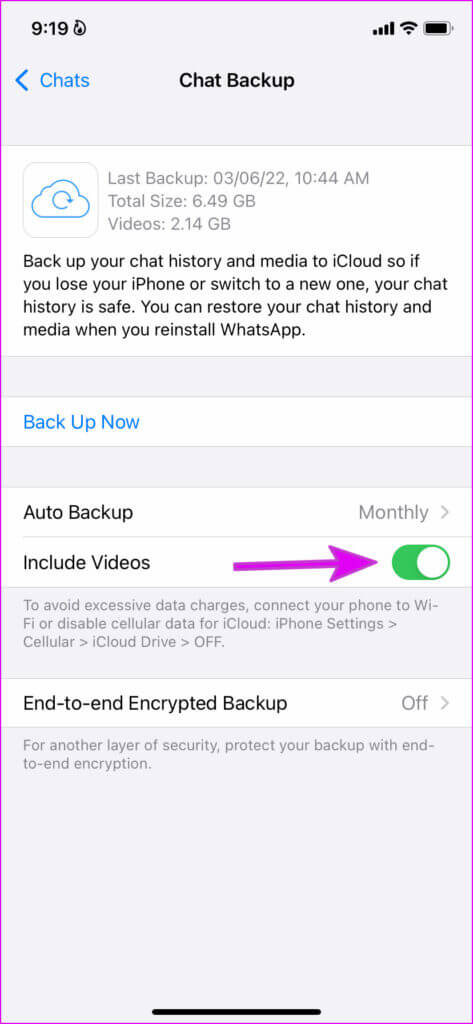
De fleste brugere undgår at sikkerhedskopiere WhatsApp-data til iCloud på grund af den store sikkerhedskopistørrelse. Du kan fjerne alle uønskede videoer fra din WhatsApp-datasikkerhedskopi og reducere størrelsen. Senere kan du genaktivere WhatsApp i iCloud og gemme alle dine chats og fotos sikkert.
Sikkerhedskopier WhatsApp-data på computeren
WhatsApp er essentielt i disse dage, især når du har vigtige samtaler gemt der. Nogle brugere har ikke råd til at miste deres WhatsApp-data på grund af den store mængde data, der er gemt i iCloud. Den gode nyhed er, at Apple ikke begrænser dig til iCloud-sikkerhedskopieringsmuligheden. Du kan oprette den samme sikkerhedskopifil på en computer ved hjælp af iTunes. Det er en offline-metode, der fungerer effektivt.
Trin 1: Opret forbindelse iPhone din computer. Sørg for at bruge et pålideligt kabel til at oprette forbindelsen. Ellers kan du støde på Problemer med at forbinde iPhone til computer.
Trin 2: Download og installer iTunes من Microsoft Store.
Trin 3: Du skal vælge pop op-vinduet. Stol på denne computer Hvis du tilslutter din iPhone til din computer for første gang.
Trin 4: Åben iTunes og vælg Resumé Fra venstre sidepanel. Fra menuen Sikkerhedskopier skal du vælge radioknap ved siden af Denne computer.
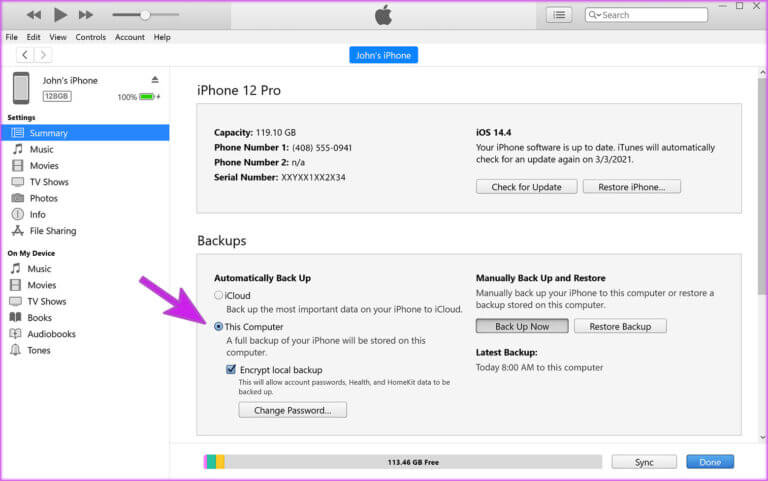
Trin 5: Find "Backup nu" Og fuldfør processen.
iTunes sikkerhedskopierer alt, inklusive dine WhatsApp-data. Du behøver ikke bekymre dig om iCloud-lagring eller iCloud-problemer relateret til WhatsApp-sikkerhedskopier. Tilslut din iPhone til din computer, og udfør en fuld enhedssikkerhedskopi.
Administrer WhatsApp-sikkerhedskopi på iPhone
Ingen ønsker at betale for iCloud-lagerplads bare for en stor WhatsApp-backup. Brug ovenstående trin til at slette WhatsApp-backups fra iCloud-lagerpladsen på din iPhone. Du kan også reducere størrelsen på din WhatsApp-backup og oprette en offline-backup ved hjælp af iTunes på Windows.